- Solución: Far Cry 6 atascado en la pantalla negra después de la actualización
- 1. Verificar archivos de juegos en Ubisoft Connect
- 2. Verifique los archivos del juego en Epic Games Launcher
- 3. Actualizar controlador de gráficos
- 4. Actualizar Far Cry 6
- 5. Presione la combinación de teclas ALT+TAB
- 6. Actualizar Windows
- 7. Actualizar DirectX
- ¿Cómo solucionar el problema de la pantalla negra de Far Cry 6?
- ¿Cómo verificar los archivos del juego Far Cry 6 en la PC?
- ¿Se bloquea Far Cry 6 después de la última actualización?
- ¿Cómo solucionar el problema de la pantalla negra fc6?
- ¿Far Cry 6 está atascado en la pantalla negra?
- ¿Cómo arreglar el bloqueo de Far Cry 6 en la PC?
- ¿Cuándo es la próxima actualización del título de Far Cry 6?
- ¿Por qué far cry 6 sigue fallando?
- ¿Cómo verifico los archivos de Far Cry 6 en la PC?
- ¿Por qué Far Cry 6 sigue chocando conmigo?
- ¿Vale la pena jugar Far Cry 6 en PC?
- ¿Far Cry 6 tiene texturas borrosas?
Ubisoft ha creado un videojuego de disparos en primera persona de acción y aventura muy esperado llamado Far Cry 6, que es el sucesor de Far Cry 5 bajo la franquicia Far Cry. Aunque el juego es bastante bueno en términos de acción y la jugabilidad es lo suficientemente fluida, a algunos usuarios de PC les resulta difícil continuar jugando. Parece que el juego Far Cry 6 se atascó en la pantalla negra después de una actualización reciente. Muchos jugadores se enfrentan al mismo problema.
Si también eres una de las víctimas, asegúrate de seguir esta guía de solución de problemas. Parece que un error no deseado está preocupando mucho a los jugadores de PC y los desarrolladores deben abordarlo lo antes posible. Sin embargo, si no desea esperar más tiempo para la corrección del parche, no se preocupe. Aquí proporcionamos un par de posibles soluciones que deberían ayudarlo.
Solución: Far Cry 6 atascado en la pantalla negra después de la actualización
Bueno, es bastante desafortunado que no aparezca ningún mensaje de error o advertencia en la pantalla antes o después del problema de la pantalla negra en la PC, lo cual es otra preocupación para los jugadores. Mientras que reiniciar la PC no fue útil para los jugadores afectados en absoluto. Ahora, sin perder más tiempo, pasemos a la guía a continuación.
1. Verificar archivos de juegos en Ubisoft Connect
Hay muchas posibilidades de que, después de instalar la última actualización, los archivos del juego Far Cry 6 se corrompan o se pierdan. En ese escenario, debe verificar los archivos del juego en Ubisoft Connect para verificar el problema. Puede seguir los siguientes pasos para hacerlo:
- Lanzar el Conectar Ubisoft en la PC > Asegúrate de haber iniciado sesión en la misma cuenta que se utilizó para comprar el juego.
- Ahora, seleccione el Juegos pestaña > Resalte el mosaico de la muy lejos 6 juego que desea solucionar.
- Asegúrese de seleccionar el icono de flecha en el lado inferior derecho.
- Luego aparecerá un menú desplegable y seleccione Verificar archivos.
- Si se le solicita, seleccione Reparary espere a que se complete el proceso.
- Ubisoft Connect comenzará a reparar y restaurar automáticamente cualquier archivo faltante o dañado en la PC.
- Una vez hecho esto, cierre el cliente y reinicie la PC para aplicar los cambios.
2. Verifique los archivos del juego en Epic Games Launcher
Si está jugando el juego Far Cry 6 en su PC a través de Epic Games Launcher, asegúrese de seguir los pasos a continuación para verificar y reparar los archivos del juego.
anuncios
- Abierto Lanzador de juegos épicos en la computadora
- Haga clic en el Biblioteca de juegos > Haga clic en muy lejos 6.
- Seleccione Ajustes > Haga clic en Verificar.
- Cierre el iniciador y luego reinicie la PC para aplicar los cambios.
Sin embargo, reparar los archivos del juego no es útil para usted, entonces le recomendamos que siga algunas soluciones adicionales que se mencionan a continuación.
Anuncio publicitario
3. Actualizar controlador de gráficos
También es posible que un controlador de tarjeta gráfica desactualizado esté causando problemas con el inicio del juego o la jugabilidad después de la actualización reciente. También debe actualizar el controlador de GPU en la PC para aplicar los cambios. Para hacerlo:
- Prensa ventanas + X llaves para abrir el Menú de enlace rápido.
- Ahora, haga clic en Administrador de dispositivos de la lista > Haga doble clic en Adaptadores de pantalla.
- Botón derecho del ratón en la tarjeta gráfica dedicada que está actualmente activa.
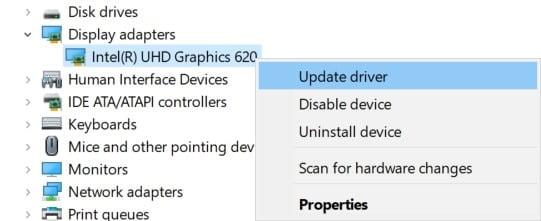
- A continuación, seleccione Actualizar controlador > Elija para Buscar automáticamente controladores.
- Si hay una actualización disponible, el sistema la descargará e instalará automáticamente.
- Una vez hecho esto, reinicie la computadora para aplicar los cambios de inmediato.
4. Actualizar Far Cry 6
A veces puede suceder que haya una actualización disponible para tu juego por un tiempo y no hayas instalado la actualización. En ese escenario, todavía está ejecutando la versión de parche más antigua y con errores en la PC que puede causar varios problemas. No es necesario que cada vez que se actualice cada parche pueda causarle problemas. Por lo tanto, siempre mantenga su juego actualizado. Para hacerlo:
anuncios
- Abre el Conectar Ubisoft en la PC > Abra el icono de menú de tres líneas en la parte superior izquierda de su pantalla.
- Seleccione Ajustes desde el menú desplegable > Ir a Descargas.
- Aquí puede seleccionar Habilitar actualizaciones automáticas de juegos para juegos jugados recientemente.
- Alternativamente, puede actualizar manualmente su juego simplemente seleccionando el muy lejos 6 mosaico del juego en su biblioteca y luego haciendo clic en Actualizar.
- Una vez hecho esto, asegúrese de reiniciar la PC para cambiar los efectos inmediatamente.
5. Presione la combinación de teclas ALT+TAB
Algunos usuarios de PC afectados han mencionado que al presionar el ALT + TABULADOR combo de atajo de teclado, pueden cambiar entre los programas abiertos en la PC. Por lo tanto, siga presionando ALT + TAB para cambiar de programa y luego vuelva al juego en ejecución nuevamente para verificar si el problema se solucionó o no. Cambiará el modo de visualización de pantalla completa a modo de ventana y luego al modo de pantalla completa que puede solucionar el problema de la pantalla negra.
6. Actualizar Windows
Si es así, no ha actualizado la compilación del sistema operativo Windows en la PC, asegúrese de seguir los pasos a continuación para buscar actualizaciones e instalar la actualización pendiente. Para hacer eso:
- Prensa ventanas + yo llaves para abrir el Configuración de Windows menú.
- Haga clic en Actualización y seguridad > Seleccionar Buscar actualizaciones bajo la actualizacion de Windows sección.
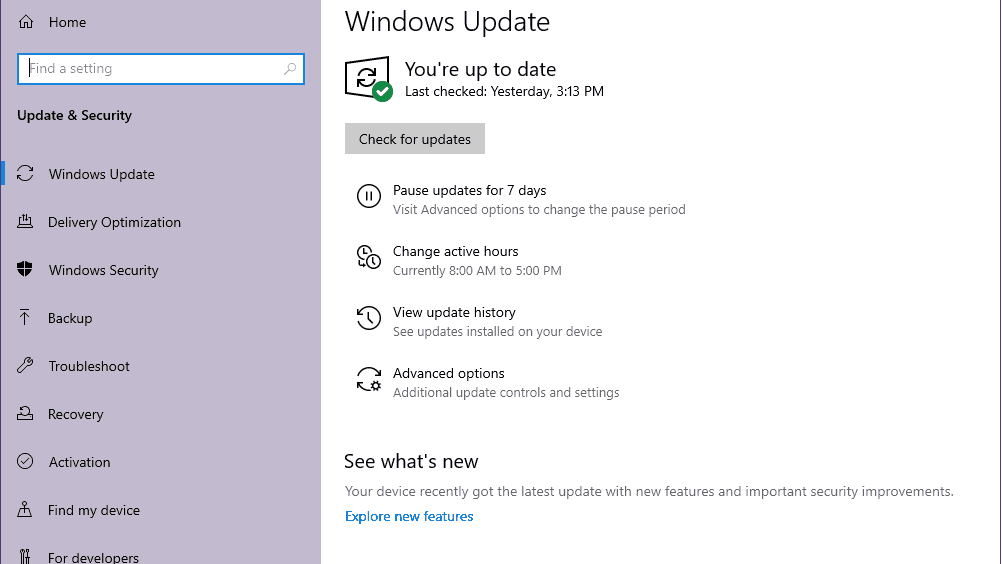
anuncios
- Si hay una actualización de funciones disponible, seleccione Descargar e instalar.
- Espere un tiempo hasta que se complete la actualización.
- Finalmente, reinicie su PC para aplicar los cambios inmediatamente.
7. Actualizar DirectX
A veces, una versión obsoleta de DirectX o la falta de DirectX también pueden causar múltiples problemas con el inicio o la jugabilidad del juego. Debe intentar seguir los pasos a continuación para actualizarlo.
- Dirigirse a este enlace de Microsoft para descargar DirectX End-User Runtime Web Installer en su PC.
- A continuación, instale o actualice la versión de DirectX manualmente.
- Una vez hecho esto, reinicie su computadora para aplicar los cambios.
Eso es todo, chicos. Suponemos que esta guía le resultó útil. Para consultas adicionales, puede comentar a continuación.
Preguntas más frecuentes
¿Cómo solucionar el problema de la pantalla negra de Far Cry 6?
Si faltan archivos del juego o están dañados, es posible que te encuentres con el problema de la pantalla en negro con Far Cry 6. La verificación de los archivos del juego puede ayudar a resolver los daños en la instalación que te impiden jugar. Así es cómo:
¿Cómo verificar los archivos del juego Far Cry 6 en la PC?
Si está jugando el juego Far Cry 6 en su PC a través de Epic Games Launcher, asegúrese de seguir los pasos a continuación para verificar y reparar los archivos del juego. Abra Epic Games Launcher en la PC. Haga clic en Biblioteca de juegos > Haga clic en Far Cry 6. Seleccione Configuración > Haga clic en Verificar.
¿Se bloquea Far Cry 6 después de la última actualización?
Habiendo dicho eso, Far Cry 6 ha tenido un comienzo inestable. Inmediatamente después de su lanzamiento el 7 de octubre, los jugadores tuvieron que enfrentar muchos problemas, como el problema de la pantalla negra en Xbox, y otros se quejaron de que Ubisoft no cumplió con el bono de reserva del paquete mediano. Ahora, muchos jugadores de Far Cry 6 dicen que la última actualización está provocando que el juego se bloquee.
¿Cómo solucionar el problema de la pantalla negra fc6?
Para solucionar el problema de la pantalla negra del FC6, deberá verificar los archivos del juego a través de Ubisoft connect o Epic Games Store. El proceso es fácil, aquí está la guía paso a paso: cierra el lanzador, reinícialo y vuelve a iniciar el juego. Si esto no funciona, no pierdas la esperanza. Hay algunas cosas más que puede hacer para resolver este problema.
¿Far Cry 6 está atascado en la pantalla negra?
Pero, el problema de Far Cry 6 Black Screen que surge después de la actualización está molestando a bastantes jugadores. Aquellos que buscan una solución no necesitan buscar en otra parte, aquí se explica cómo solucionar potencialmente el FC6 atascado en el problema de la pantalla negra.
¿Cómo arreglar el bloqueo de Far Cry 6 en la PC?
Abra Epic Games Launcher en la PC. Haga clic en Biblioteca de juegos > Haga clic en Far Cry 6. Seleccione Configuración > Haga clic en Verificar. Cierre el iniciador y luego reinicie la PC para aplicar los cambios. Sin embargo, reparar los archivos del juego no es útil para usted, entonces le recomendamos que siga algunas soluciones adicionales que se mencionan a continuación. 3.
¿Cuándo es la próxima actualización del título de Far Cry 6?
HASTA UN 35 % DE DESCUENTO EN FAR CRY 6 ¡Además, ahorre un 22 % adicional con el código HELLO22 en el nuevo lanzamiento y más! ¡REBAJAS DE INVIERNO! HASTA UN 35 % DE DESCUENTO EN FAR CRY 6 ¡Además, ahorre un 22 % adicional con el código HELLO22 en el nuevo lanzamiento y más! Nuestra próxima actualización de título se lanzará el martes 7 de diciembre. Consulte los próximos cambios y correcciones de errores en nuestro blog.
¿Por qué far cry 6 sigue fallando?
Dicho esto, parece que los errores siguen apareciendo día tras otro. Según informes recientes, parece que Far Cry 6 se está bloqueando para muchos después de la última actualización, una vez más. Los jugadores dicen que el juego se bloquea cada vez que se carga después de que viajan rápido, realizan operaciones especiales o después del juego cuando tu personaje muere.
¿Cómo verifico los archivos de Far Cry 6 en la PC?
Para verificar los archivos de Far Cry 6, los jugadores deberán abrir su aplicación Ubisoft Connect en la PC. A partir de ahí, los jugadores deberán dirigirse a su biblioteca y desplazarse hasta su juego Far Cry 6. Seleccione las opciones del juego, busque las propiedades y haga clic en la opción para ‘verificar archivos’ para el juego.
¿Por qué Far Cry 6 sigue chocando conmigo?
Ejecutar una versión defectuosa o desactualizada del juego puede ser la razón por la que Far Cry 6 se bloquee contigo. Si juegas principalmente a la campaña fuera de línea del juego y rara vez buscas actualizaciones, ahora es el momento de hacerlo.
¿Vale la pena jugar Far Cry 6 en PC?
Ubisoft ha creado un videojuego de disparos en primera persona de acción y aventura muy esperado llamado Far Cry 6, que es el sucesor de Far Cry 5 bajo la franquicia Far Cry. Aunque el juego es bastante bueno en términos de acción y la jugabilidad es lo suficientemente fluida, a algunos usuarios de PC les resulta difícil continuar jugando.
¿Far Cry 6 tiene texturas borrosas?
Corrección de texturas borrosas de Far Cry 6. Esta guía lo ayudará a corregir las texturas pixeladas en el juego y lo ayudará a descargar el paquete de texturas HD para FC6. Corrección de texturas borrosas de Far Cry 6.
